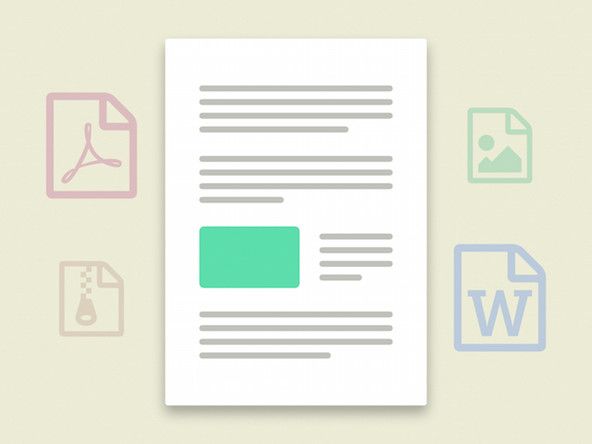الويكي الذي يساهم به الطلاب
قام فريق رائع من الطلاب من برنامجنا التعليمي بعمل هذا الويكي.
ستساعدك صفحة استكشاف الأخطاء وإصلاحها هذه في تشخيص مشاكل Wacom Intuos Pro.
فشل Wacom Intuos Pro في الشحن
لن يشير Wacom إلى اتصال الشاحن
لماذا لا يتعرف جهاز الكمبيوتر الخاص بي على جهاز iPhone الخاص بي
لن يرتفع مستوى بطارية Wacom بعد الشحن
الشاحن الخاطئ
إذا كان الشاحن متصلاً بالجهاز ، ولكن لا يبدو أنه يعطي أي طاقة له ، فقد يكون الشاحن نفسه معطلاً أو لا يعمل. أفضل طريقة لاختبار ذلك هي استخدام الشاحن على جهاز آخر لمعرفة ما إذا كان سيتم شحنه إلى الجهاز الثاني.
منفذ شاحن USB
من المحتمل أن يكون منفذ USB الخاص بالجهاز لا يعمل. إذا كنت تعتقد أن المشكلة قد تكون متعلقة بشاحنك ، فحاول اختبار الشاحن على جهاز آخر لمعرفة ما إذا كان يعمل أم لا. إذا كان الجهاز الثاني يتلقى رسومًا ، فهناك فرصة جيدة لأن يكون منفذ الشحن الخاص بك هو الذي يواجه مشكلات فنية. ما يمكنك فعله أيضًا هو محاولة إعادة تشغيل جهازك اللوحي ، مما قد يؤدي إلى حل المشكلة.
بطارية فارغة
إذا لم يصحح أي من الإصلاحات المذكورة أعلاه مشاكلك ، فقد لا تعمل البطارية نفسها. لاختبار ذلك ، قم بتوصيل الجهاز ، واتركه لمدة 15-20 دقيقة ثم حاول تشغيل الجهاز. بمجرد تشغيل الجهاز ، افصل الشاحن وتحقق مما إذا كان الجهاز يظل قيد التشغيل أو يتم إيقاف تشغيله مرة أخرى. إذا لم يظل الجهاز قيد التشغيل ، فسيلزم تغيير البطارية.
وقت الاستجابة البطيء / الحركات المتأخرة
يستغرق Wacom وقتًا طويلاً لاستشعار الحركة
لن يُظهر Wacom أي حركة على الإطلاق على شاشة الكمبيوتر
مشكلة في البرنامج أو تحديثه
في بعض الأحيان ، قد يبدو جهازك بالكامل كما لو كان في حالة فريتز ، ويمكن أن يرتبط ذلك أحيانًا بالبرنامج الذي يعمل عليه الجهاز. إذا كان جهازك يعمل بإصدار قديم من البرنامج ، فقد تكون هذه هي المشكلة ، ويمكن لتحديث برنامج بسيط إصلاح ذلك.
لن يقوم iphone بتشغيل iphone x
مشكلة اللوحة الأم
إذا لم يؤد تحديث البرنامج إلى حل مشكلاتك ، فقد تكون لديك مشكلة داخلية تتعلق باللوحة الأم. قم بتحديث البرنامج ، متبوعًا بإعادة ضبط الجهاز. لإعادة ضبط Wacom Intuos Pro ، استخدم الجانب العكسي من Nib الخاص بـ Pro Pen 2 لإعادة ضبط الجهاز اللوحي. أدخل المنقار المعكوس مباشرة في الفتحة واضغط بثبات على زر إعادة الضبط. استمر لمدة 10-15 ثانية حتى ينطفئ ضوء الطاقة الموجود على الجهاز اللوحي ، ثم حرره. إذا لم ينجح ذلك ، فستكون الخطوة التالية هي استبدال اللوحة الأم داخل الجهاز نفسه.
نقر غير متوقع
قد يبدو أن Wacom ينقر بشكل عشوائي على شاشة الكمبيوتر
لن يتفاعل Wacom مع استخدام الأزرار
تعمل أزرار Wacom بشكل متقطع
الأزرار القديمة / الأزرار المتوقفة
تم تجهيز Wacom بإجمالي 9 أزرار ، بما في ذلك الزر الرئيسي في المنتصف. تتحكم هذه الأزرار في وظائف جهاز Wacom الخاص بك ، وتتيح لك تشغيله بسهولة. في بعض الأحيان ، قد تتعطل الأزرار في وضع معين ، وقد لا تكون في حالة عمل بعد الآن. يمكن أيضًا أن تستقر الأزرار في وضع الضغط وتتسبب في بدء تشغيل بقية وظائف الأجهزة اللوحية. إذا حدث هذا ، فلا داعي للقلق ، فكل ما يتطلبه الأمر هو استبدال زر بسيط.
تعيين الشاشة غير صحيح
تظهر نقرات الشاشة في مناطق مختلفة من المفترض أن تظهر
لا تحدد Wacom المنطقة التي من المفترض أن تحددها عند الضغط على لوحة اللمس
يبدو أن الماوس يتحرك إلى مناطق مختلفة عند الضغط على نفس النقطة على Wacom
من الصعب الاغلاق / إعادة التشغيل
يستخدم Wacom Intuos pro شاشة من نوع لوحة اللمس للسماح لك باستخدام قلمك لتشغيل الجهاز. ومع ذلك ، في بعض الأحيان ، قد تلمس وسط شاشة Wacom ، وقد يكون المؤشر في مكان ما مختلفًا تمامًا على شاشة الكمبيوتر. تتمثل الخطوة الأولى في محاولة إعادة ضبط جهازك ومعرفة ما إذا كان ذلك سيؤدي إلى حل المشكلة.
لن يتم تشغيل رغبتي في htc
أخطاء لوحة اللمس
إذا كان لا يبدو أن إيقاف التشغيل الثابت يعمل على إصلاح مشكلات تعيين الشاشة ، فقد يكون السبب الأساسي هو لوحة اللمس نفسها. يمكن أن تتعرض لوحة اللمس للتلف والخدش بمرور الوقت مما يتسبب في حدوث مشكلات مع عمرها. لإصلاح هذه المشكلة ، يجب عليك استبدال لوحة اللمس.
لوحة اللمس لا تستجيب / غلاف منحني
Wacom عازمة أو منحنية
لم يعد Wacom جالسًا على الطاولة
تم إسقاط Wacom أو ثنيه بطريقة ما
تم إسقاط الجهاز اللوحي
في بعض الأحيان تحدث الحوادث وقد يتعثر جهازك أو ينحني إلى ما بعد العودة. إذا حدث ذلك ، فلا داعي للتخلص من الجهاز بالكامل. كل ما عليك فعله هو استبدال الحافظة الخاصة بك والحصول على مظهر جديد وأنيق من Wacom. أيضًا ، قد تحتاج إلى استبدال ملف لوحة اللمس ، في حالة تلفها.